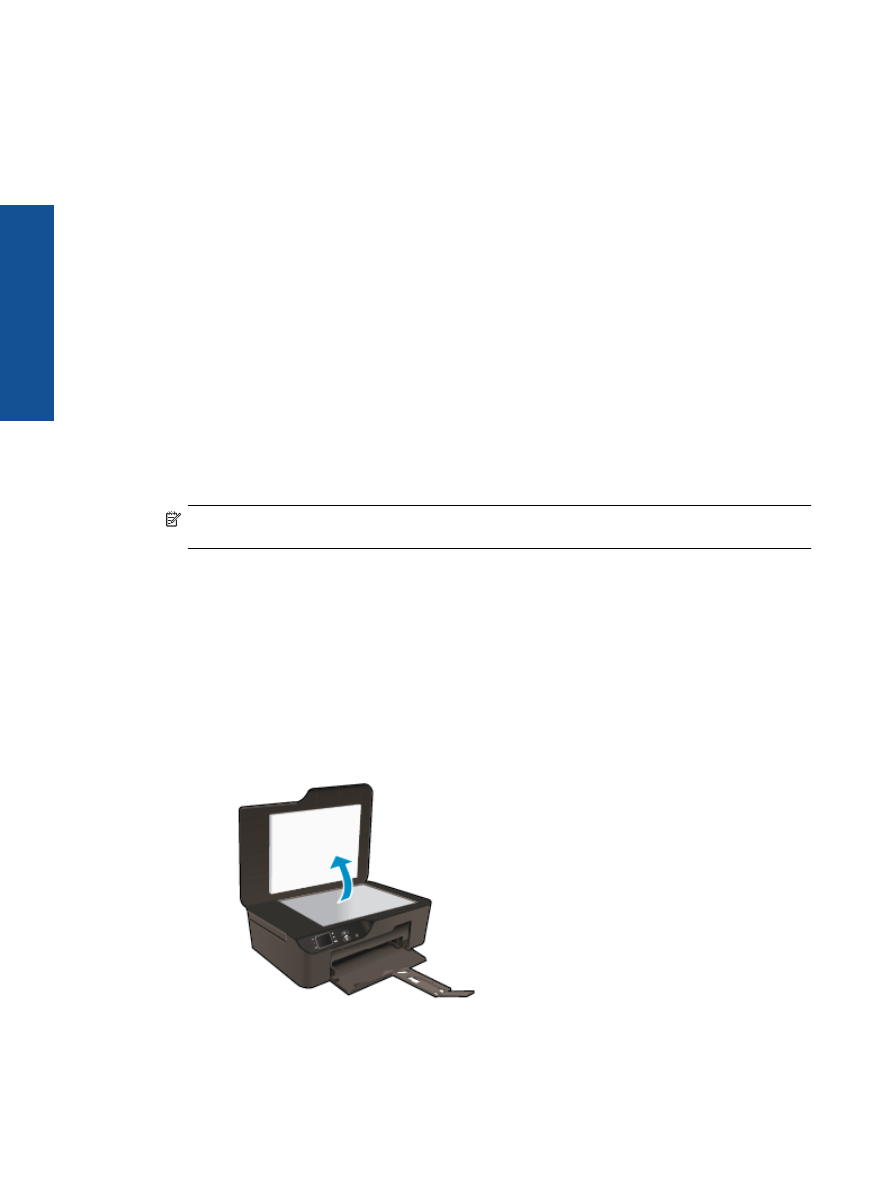
Scanarea pe un computer
Pute
ţ
i porni o scanare din panoul de control al imprimantei sau de pe computer. Scana
ţ
i din panoul de control
dac
ă
dori
ţ
i s
ă
scana
ţ
i rapid o pagin
ă
într-un fi
ş
ier imagine. Scana
ţ
i de pe computer dac
ă
dori
ţ
i s
ă
scana
ţ
i mai
multe pagini într-un singur fi
ş
ier, s
ă
defini
ţ
i formatul de fi
ş
ier la scanare sau s
ă
ajusta
ţ
i imaginea scanat
ă
.
Preg
ă
tirea scan
ă
rii
▲
Pentru a preg
ă
ti scanarea:
a
.
Înc
ă
rca
ţ
i originalul.
❑
Ridica
ţ
i capacul de pe produs.
❑
Înc
ă
rca
ţ
i originalul cu fa
ţ
a imprimat
ă
în jos, în col
ţ
ul frontal-dreapta al geamului-suport.
Capitol 6
24
Copiere
ş
i scanare
C
opiere
ş
i scan
are
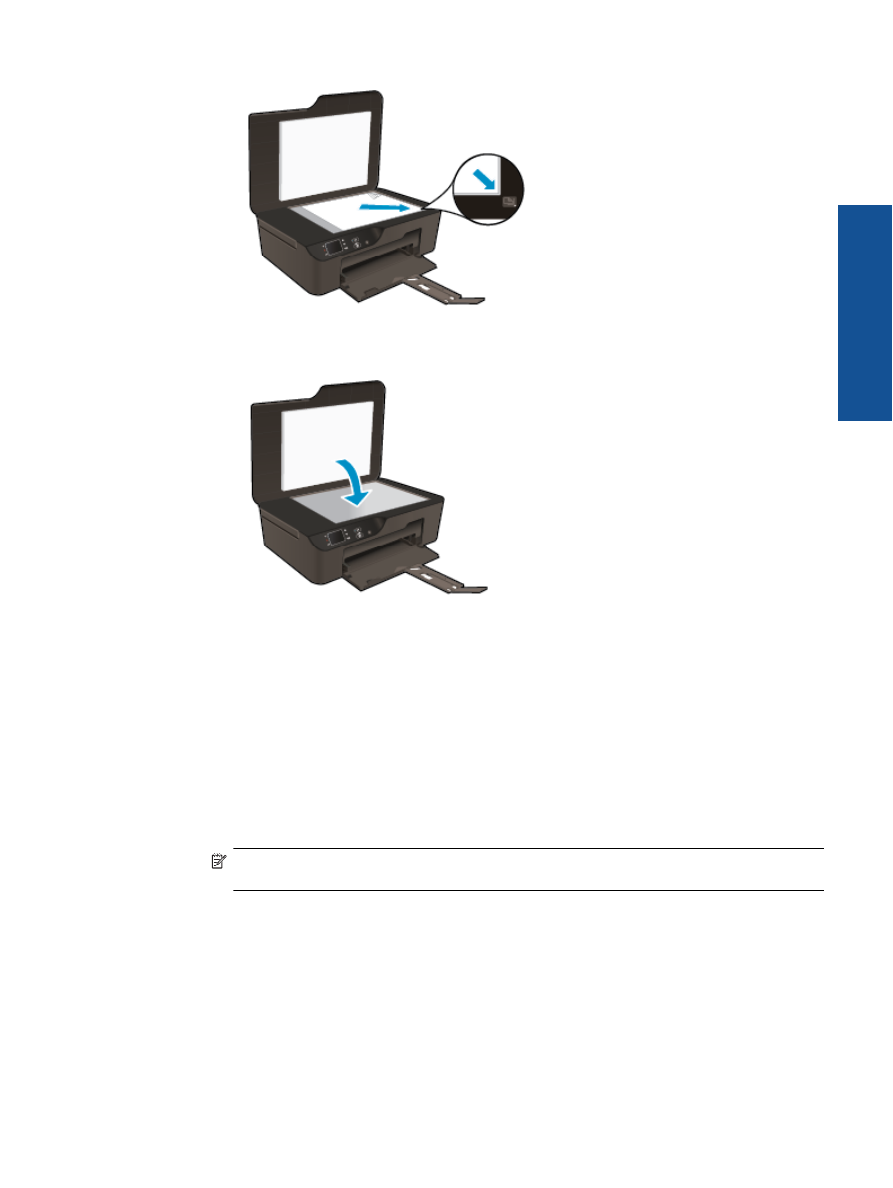
❑
Închide
ţ
i capacul.
b
.
Porni
ţ
i scanarea.
Scanarea de la panoul de control al imprimantei
1.
Selecta
ţ
i
Scan (Scanare)
în meniul afi
ş
ajului imprimantei. Dac
ă
nu vizualiza
ţ
i
Scan (Scanare)
pe afi
ş
ajul
imprimantei, ap
ă
sa
ţ
i pe butonul
Back (Înapoi)
pân
ă
când vizualiza
ţ
i op
ţ
iunea.
2.
Selecta
ţ
i
Scanare în calculator
.
3.
Selecta
ţ
i computerul pe care dori
ţ
i s
ă
scana
ţ
i de pe afi
ş
ajul imprimantei.
Dac
ă
nu vede
ţ
i computerul listat pe afi
ş
ajul imprimantei, asigura
ţ
i-v
ă
c
ă
acesta este conectat la imprimant
ă
prin conexiune wireless sau prin cablu USB.
Dac
ă
dispune
ţ
i de o conexiune wireless
ş
i a
ţ
i verificat func
ţ
ionarea conexiunii, va trebui s
ă
activa
ţ
i scanarea
wireless în software.
a
.
Face
ţ
i dublu clic pe pictograma
HP Deskjet 3520 series
de pe desktop pentru a deschide Software-ul
imprimantei.
Not
ă
Pute
ţ
i, de asemenea, s
ă
accesa
ţ
i echipamentul Software-ul imprimantei f
ă
când clic pe
Start
> Toate programele > HP > HP Deskjet 3520 series > HP Deskjet 3520 series
b
.
Face
ţ
i clic pe pictograma
Imprimare
ş
i scanare
.
c
.
Face
ţ
i clic pe
Manage Scan to Computer (Gestionare scanare pe computer)
.
Scanarea pe un computer
25
Co
piere
ş
i scana
re
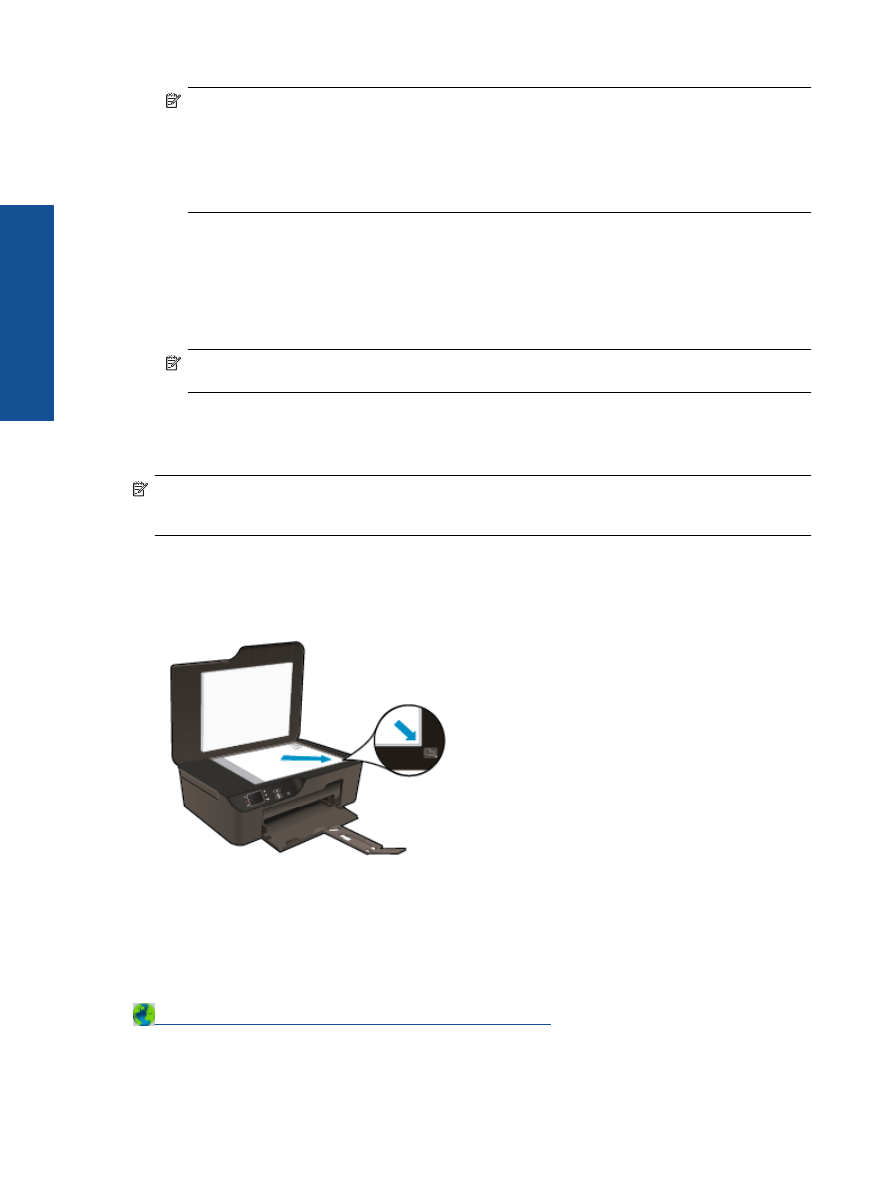
Not
ă
Pute
ţ
i selecta men
ţ
inerea activ
ă
a op
ţ
iunii
Scanare în calculator
în mod permanent. Dac
ă
aceast
ă
caracteristic
ă
este permanent activ
ă
, ve
ţ
i putea selecta op
ţ
iunea
Scanare
de pe afi
ş
ajul
imprimantei pentru a scana pe computerele conectate wireless aflate în uz. Dac
ă
aceast
ă
caracteristic
ă
nu este activ
ă
permanent, înainte de scanare va trebui s
ă
activa
ţ
i mai întâi op
ţ
iunea
Scanare în
calculator
în Software-ul imprimantei. Aceast
ă
ac
ţ
iune afecteaz
ă
numai scanarea de pe panoul de
control al imprimantei. Indiferent dac
ă
op
ţ
iunea
Scanare în calculator
este activ
ă
sau nu, ve
ţ
i putea
întotdeauna s
ă
efectua
ţ
i o scanare de pe computer.
4.
Localiza
ţ
i imaginea scanat
ă
pe computer. Dup
ă
salvarea scan
ă
rii, se va deschide o fereastr
ă
de Windows
Explorer în directorul în care s-a salvat scanarea.
Scanarea de pe computer
1.
Deschide
ţ
i aplica
ţ
ia
HP Scan
. Face
ţ
i clic pe
Start > Toate programele > HP > HP Deskjet 3520 series >
HP Deskjet 3520 series > HP Scan
.
2.
Selecta
ţ
i tipul de scanare dorit din meniul comenzii rapide
ş
i apoi face
ţ
i clic pe
Scan (Scanare)
.
Not
ă
Dac
ă
s-a selectat
Show scan preview
(Afi
ş
are examinare scanare), ve
ţ
i putea efectua ajust
ă
ri
ale imaginii scanate în ecranul de examinare.
3.
Selecta
ţ
i
Save (Salvare)
dac
ă
dori
ţ
i s
ă
men
ţ
ine
ţ
i aplica
ţ
ia deschis
ă
pentru alt
ă
scanare sau selecta
ţ
i
Done
(Terminat)
pentru a ie
ş
i din aplica
ţ
ie.
4.
Dup
ă
salvarea scan
ă
rii, se va deschide o fereastr
ă
de Windows Explorer în directorul în care s-a salvat
scanarea.
Not
ă
Num
ă
rul computerelor care pot avea activat
ă
simultan func
ţ
ia de scanare este limitat. Accesa
ţ
i meniul
Scanare
de pe ecranul de re
ş
edin
ţă
a imprimantei
ş
i ve
ţ
i vedea computerele care sunt disponibile pentru
scanare în momentul respectiv.